PDF电子书一般需要用PDF阅读器来进行阅读,虽然谷歌浏览器也支持在线浏览但是如果您经常需要打开阅读PDF电子书,那么准备一款靠谱的PDF阅读器是很重要的。Sumatra PDF是一款绿色版PDF阅读器,支持阅读PDF等十几种格式电子书。
界面预览图:
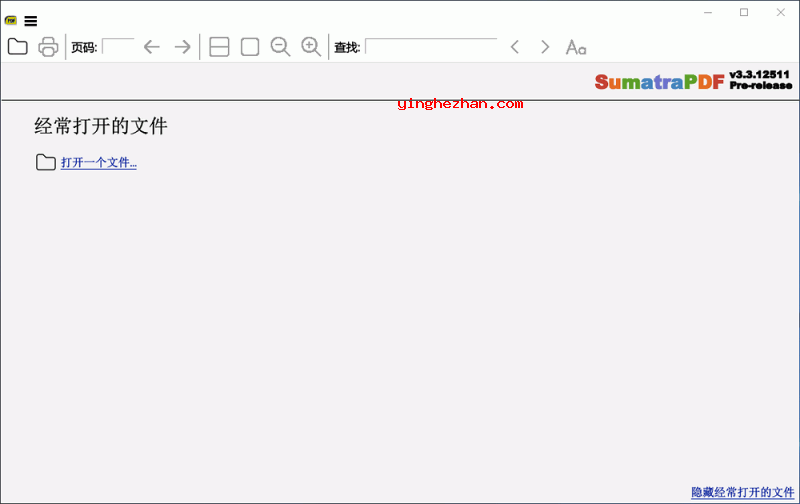
Sumatra PDF 是一个功能强大的绿色版PDF阅读器,它支持打开浏览阅读PDF,eBook(epub,mobi),comic book(cbz/cbr),DjVu,XPS,CHM等十几种格式的电子书。
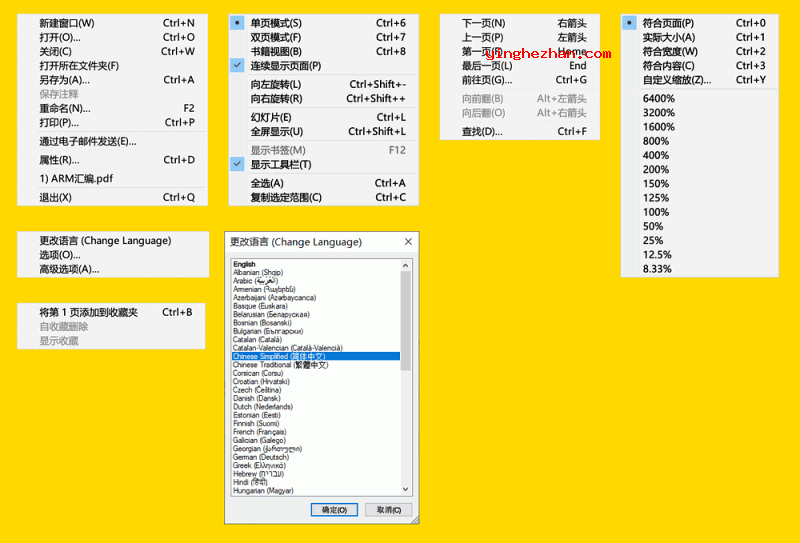
这款绿色版PDF阅读器具有简明干净的界面,整个软件只有一个exe文件,可查看中文pdf。比较特别的是,除了 pgup/pgdn 翻页外,还可用 p/n (previous,netx) 翻页,功能极度精简。没有什么乱七八糟的功能,打开文档的速度飞快,阅读效果也很棒。总体来讲Sumatra PDF 阅读器是电子书阅读的最佳解决方法,不论学习查阅资料、办公打开文档等都适用。
Sumatra PDF(PDF阅读器)功能:
1、快速、轻量、简单
SumatraPDF可以快速加载并启动PDF文件,不同于Adobe Reader的沉重与不可控。
2、快速查找、拷贝、粘贴与打印
SumatraPDF的文本搜索与查找功能非常快速,您可以从数百页的PDF文件中快速查找所需内容。除此之外,SumatraPDF还支持复制、粘贴、打印与导出PDF文件的功能。
3、 多种查看方式
SumatraPDF提供不同的PDF查看方式,包含单页、滚动、阅读完整版等,每种方式适用不同场景。您可以根据文档的大小与排版选择不同的查看方式。
4、自定义页面属性
SumatraPDF允许用户自定义页面属性,如大小、渐变、透明度、旋转等。
5、支持集成与开发
SumatraPDF可以与其他软件集成,例如Vim编辑器、Notepad++编辑器、Visual Studio IDE等。
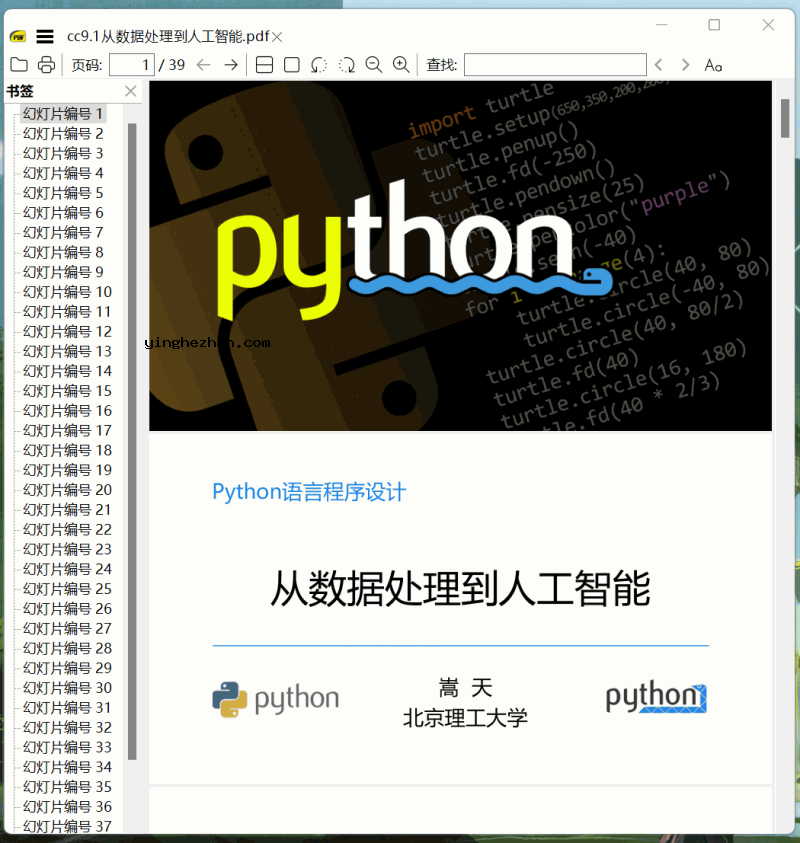
Sumatra PDF(PDF阅读器)特点:
1、体积小巧绿色免安装,双击直接运行;
2、具有简单易用的用户界面;
3、支持十几种文档格式;
4、支持多国语言,包含简体中文语言;
5、支持Windows 10,Windows 8,Windows 7,Vista等系统;
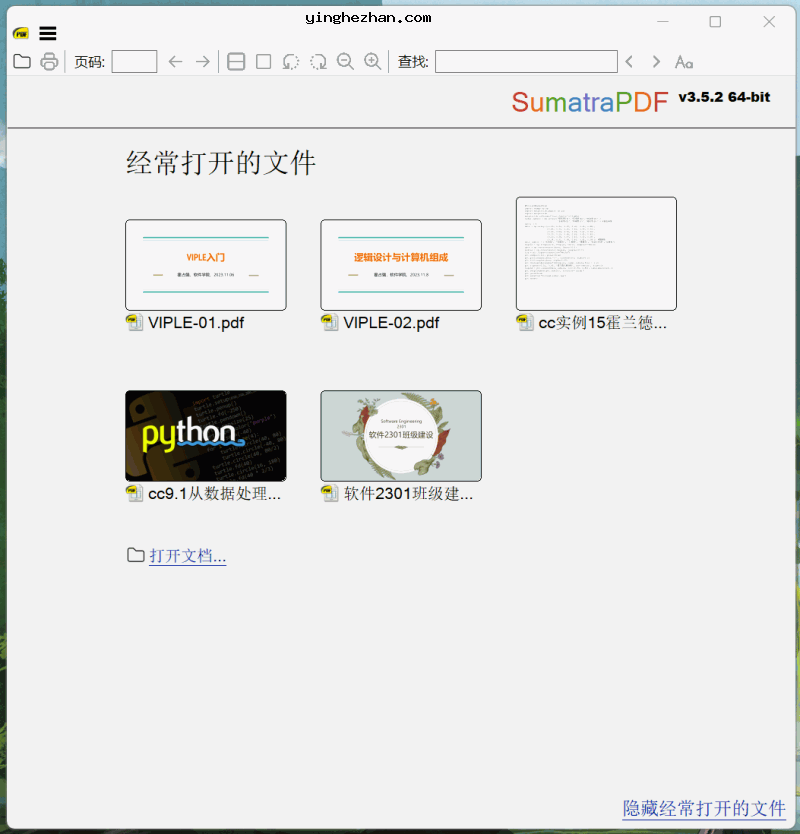
近期版本升级记录:
============3.5.2============
修复不显示标签文本的问题
使菜单在黑暗的主题看起来更像标准菜单(更大的填充)
修复书签文件夹显示坏的文件名
更新翻译
============3.5.1============
修复卸载程序崩溃
恢复会话时禁用文件延迟加载
============3.5============
Arm 64位打造
黑暗模式(菜单Settings / Theme或Ctrl + K命令Select next theme) 您可以使用i(反转颜色)来匹配渲染的背景/文本颜色 PDF文档。由于技术限制,它不能很不错地处理图像
i(反转颜色)在设置中被记住
CmdEditAnnotations在光标下选择注释并打开注释编辑窗口
rename CmdShowCursorPosition=的>#2
添加Annotations [ FreeTextColor, FreeTextSize, FreeTextBorderWidth ]设置
移动注释的能力。Ctrl + click选择注释,并通过拖放移动
使用CmdCommandPaletteOnlyTabs快捷方式添加Alt + K命令
通过双击鼠标左键退出全屏/演示模式
可以拖出一个标签在新窗口中打开它
支持打开.avif图片(包含内部.cbz/,cbr文件)
尊重图像方向exif.jpeg与.png图像中的元数据
支持Adobe Reader打开文件的语法/A page=<pageno>#nameddest=<dest>search=<string>
使用Next Tab/Prev Tab快捷键添加Ctrl + PageUp/Ctrl + PageDown命令
保持Home选项卡打开;将NoHomeTab高级选项添加到d`isable,
将右键菜单添加到选项卡
错误修复:处理文件,我们
命令面板:当搜索以>开始时,只显示命令,不显示文件(如Visual Studio Code)
add reopen last closed命令(Ctrl + Shift + T,类似于Web浏览器)
add clear history命令
可以通过DDE发送命令
添加了CmdOpenWithExplorer、CmdOpenWithDirectoryOpus、CmdOpenWithTotalCommander、CmdOpenWithDoubleCommander命令
从命令选项板启用CmdCloseOtherTabs、CmdCloseTabsToTheRight命令
在键盘快捷键中识别PgUp / PgDown与更多
添加-disable-auto-rotation双行打印选项
小编总结:
Sumatra PDF阅读器非常好用,体积小,可以在U盘上运行,您可完全可以把它理解成是一个绿色版PDF阅读器。它同时支持多种文件格式,包含PDF、EPUB、MOBI、XPS、DjVu、CHM等。
SumatraPDF虽然在功能上无法与Adobe Acrobat Reader相比,在速度与轻量化上却占据很大优势,对于要求速度与简单的用户来讲十分适用,也适合装在笔记本或移动设备上使用。总体来讲SumatraPDF是一个功能简单、运行速度飞快、体积小巧的PDF阅读器。



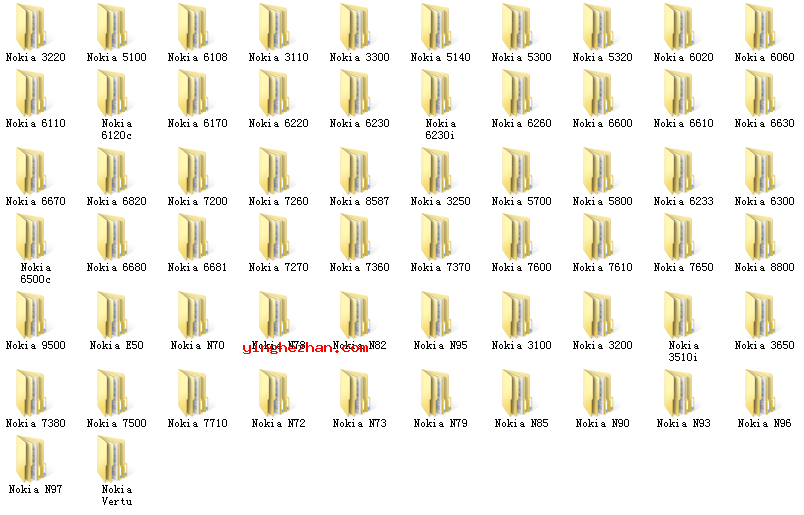
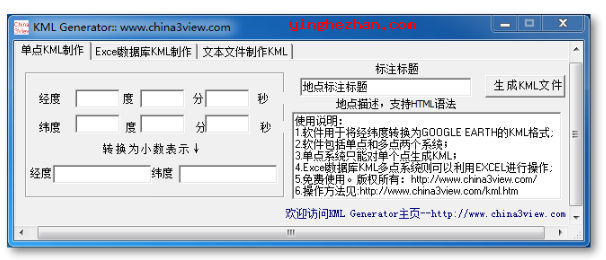
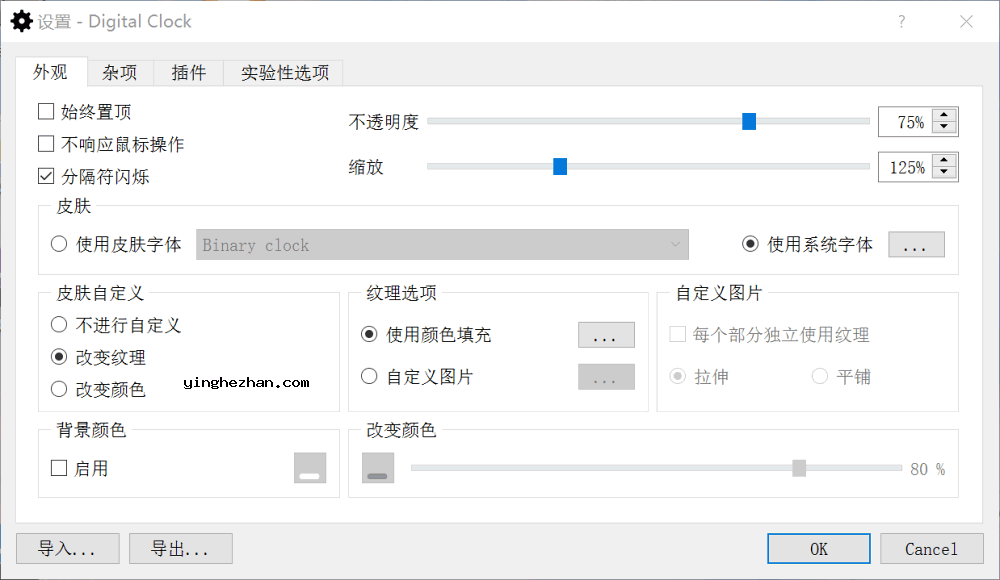

 Koodo电子书阅读器
Koodo电子书阅读器 excel合并单元格与拆分单元格工具
excel合并单元格与拆分单元格工具 已损坏office文档打开查看器
已损坏office文档打开查看器 文件内容比较与合并工具
文件内容比较与合并工具 Echosync
Echosync 佳能打印机清零软件
佳能打印机清零软件 Excel表格转KML文件工具
Excel表格转KML文件工具 PDF转Word工具
PDF转Word工具 pdf转jpg工具
pdf转jpg工具 免费pdf转换图片软件
免费pdf转换图片软件 批量压缩PDF文件大小工具
批量压缩PDF文件大小工具 jpg转pdf转换器
jpg转pdf转换器 pdf转图片工具
pdf转图片工具 批量PDF加密工具
批量PDF加密工具 PDF文件压缩器
PDF文件压缩器 pdf shaper汉化版
pdf shaper汉化版 PDF文件解密软件
PDF文件解密软件